windows10亮度调节不见了这怎么办 windows10调亮度的地方没了如何解决
更新时间:2023-07-12 09:50:42作者:xinxin
在日常使用windows10系统的过程中,电脑屏幕的亮度对于用户来说是非常敏感的,太亮的话会对我们的眼睛造成伤害,可是当用户想要对windows10电脑屏幕亮度进行调整时,却没有找到亮度调节功能,对此windows10亮度调节不见了这怎么办呢?今天小编就带来windows10调亮度的地方没了解决方法。
推荐下载:win10专业版官网
具体方法:
1、右击任务栏中的开始,在给出的选项中选择"设置"。
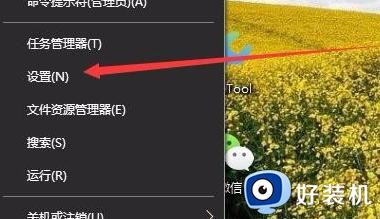
2、进入新界面后,点击其中的"系统"选项。
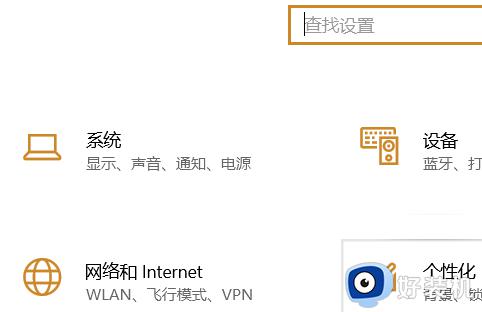
3、点击"显示"选项,找到其中的"显示适配器属性"。
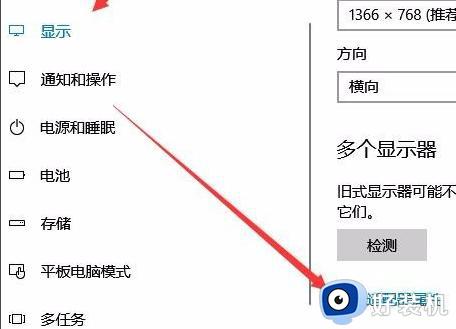
4、会弹出一个窗口,点击顶部的"英特尔核显控制面板"选项。
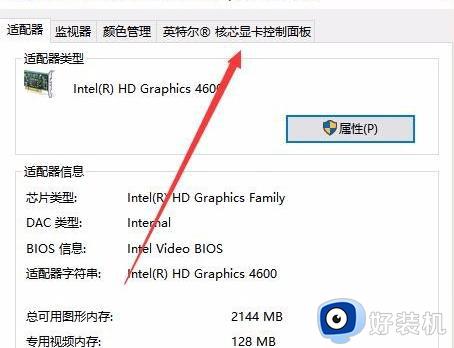
5、点击窗口下方的"图形属性"。
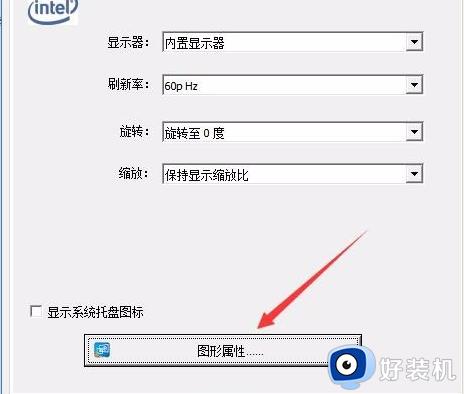
6、在其中选择"显示器"。

7、在新窗口中,点击"颜色设置"。
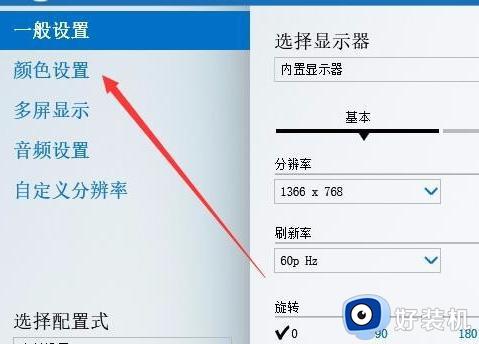
8、滑动"亮度"下方的滑块就可以调节显示屏的亮度了。
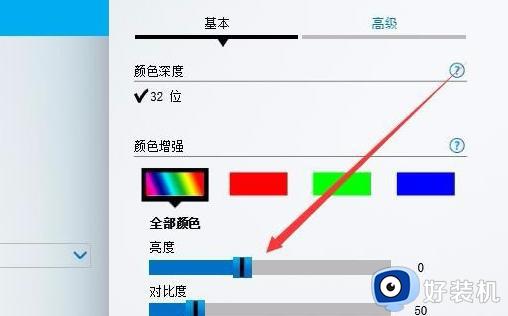
上述就是小编给大家带来的windows10调亮度的地方没了解决方法了,有出现这种现象的小伙伴不妨根据小编的方法来解决吧,希望能够对大家有所帮助。
windows10亮度调节不见了这怎么办 windows10调亮度的地方没了如何解决相关教程
- windows10没有亮度调节怎么办 windows10调节亮度条不见了解决方法
- windows10调整屏幕亮度没反应怎么办 windows10系统调节屏幕亮度没反应修复方法
- win10亮度调节不见了怎么办 win10亮度设置没有了如何解决
- windows10如何调节屏幕亮度 windows10怎么调整屏幕亮度调节
- windows10怎么调节电脑亮度 windows10电脑如何调节亮度
- windows10亮度无法调节怎么办 windows10亮度无法调整修复方法
- win10调节亮度条不见了是怎么回事 win10屏幕亮度调节条没了如何解决
- win10亮度调节条不见了怎么调 win10没有亮度调节条怎么调亮度
- w10亮度调节不见了怎么解决 win10亮度调节不了的处理办法
- win10更新完系统的电脑亮度无法调节怎么办 windows10更新后屏幕亮度无法调节解决方法
- win10拼音打字没有预选框怎么办 win10微软拼音打字没有选字框修复方法
- win10你的电脑不能投影到其他屏幕怎么回事 win10电脑提示你的电脑不能投影到其他屏幕如何处理
- win10任务栏没反应怎么办 win10任务栏无响应如何修复
- win10频繁断网重启才能连上怎么回事?win10老是断网需重启如何解决
- win10批量卸载字体的步骤 win10如何批量卸载字体
- win10配置在哪里看 win10配置怎么看
win10教程推荐
- 1 win10亮度调节失效怎么办 win10亮度调节没有反应处理方法
- 2 win10屏幕分辨率被锁定了怎么解除 win10电脑屏幕分辨率被锁定解决方法
- 3 win10怎么看电脑配置和型号 电脑windows10在哪里看配置
- 4 win10内存16g可用8g怎么办 win10内存16g显示只有8g可用完美解决方法
- 5 win10的ipv4怎么设置地址 win10如何设置ipv4地址
- 6 苹果电脑双系统win10启动不了怎么办 苹果双系统进不去win10系统处理方法
- 7 win10更换系统盘如何设置 win10电脑怎么更换系统盘
- 8 win10输入法没了语言栏也消失了怎么回事 win10输入法语言栏不见了如何解决
- 9 win10资源管理器卡死无响应怎么办 win10资源管理器未响应死机处理方法
- 10 win10没有自带游戏怎么办 win10系统自带游戏隐藏了的解决办法
